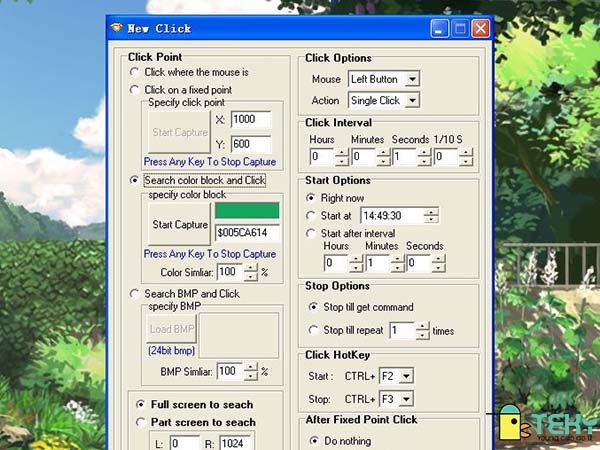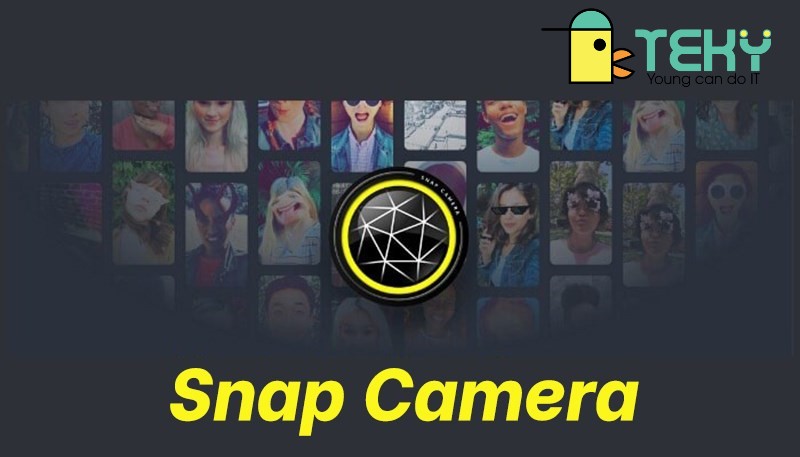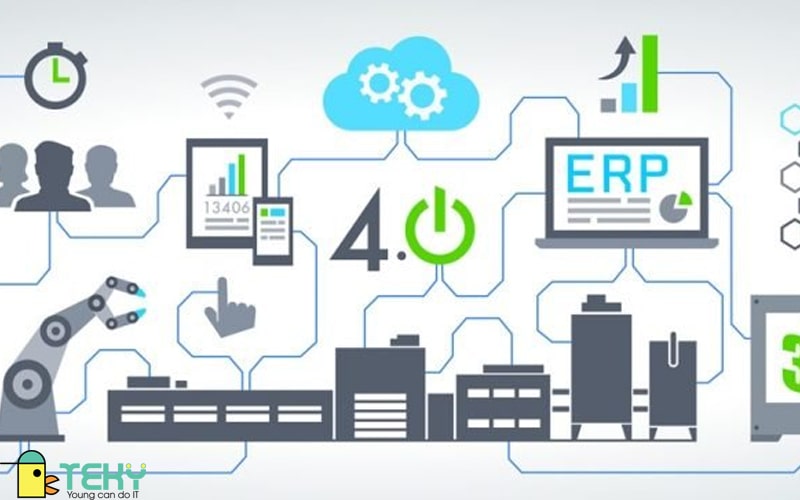Sửa lỗi ứng dụng ngăn sử dụng google play mới nhất
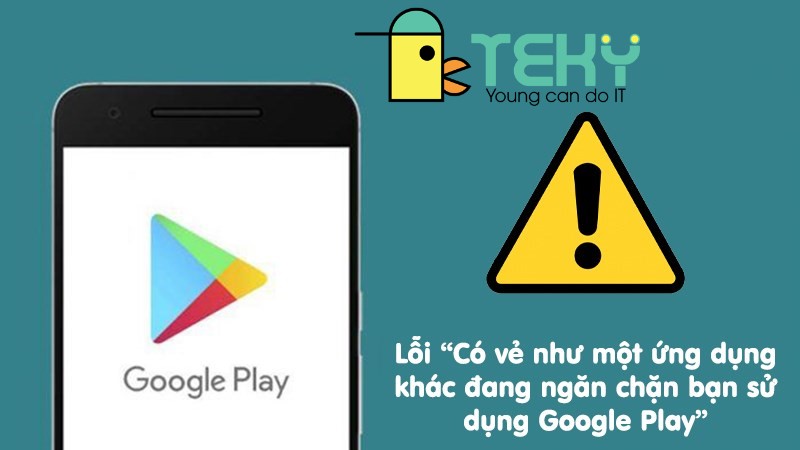
Bạn sử dụng điện thoại và bị lỗi là một ứng dụng khác đang ngăn chặn bạn sử dụng Google Play. Bạn đã biết cách khắc phục chưa? Bạn hãy cùng Teky tìm hiểu nguyên nhân và cách khắc phục lỗi ứng dụng ngăn sử dụng google play. Hãy bắt đầu thôi nào!
Việc điện thoại báo lỗi “Có vẻ như một ứng dụng khác đang ngăn chặn bạn sử dụng Google Play” có thể là do các nguyên nhân sau:
- Bạn đang mở hoặc có 1 phần mềm chặn quảng cáo trên điện thoại.
- Có thể có 1 ứng dụng đang chặn màn hình của bạn hiển thị.
- Việc cấp quyền truy cập cho 1 app có khả năng chặn các ứng dụng khác hiển thị.

Lỗi ứng dụng ngăn chặn Google Play
Và để có thể khắc phục được lỗi trên thì mình sẽ mách bạn 1 cách để sửa lỗi khá đơn giản chính là vô hiệu hóa quyền mà bạn đã cấp cho các ứng dụng trên điện thoại. Hãy tham khảo cách làm ở phía dưới nhé.
Ngoài ra, bong bóng chat của Messenger, Zalo hoặc các app khác có chức năng tạo bong bóng chat cũng có thể gây ra hiện tương lỗi Ứng dụng bị chặn trên Google Play, để khắc phục thì bạn chỉ cần ẩn bong bóng chat trên màn hình là được (Nhấn giữ bong bóng chat > Kéo thả vào biểu tượng dấu x phía dưới màn hình để ẩn).
Cách sửa lỗi “Có 1 ứng dụng khác đang ngăn chặn bạn sử dụng Google Play”
Lưu ý: Cách sửa lỗi này dùng để vô hiệu hóa các quyền mà bạn đã cấp cho các app có trên điện thoại của bạn, điều này sẽ không ảnh hưởng đến dữ liệu trên điện thoại cũng như không xóa đi các app bị vô hiệu hóa các quyền nên bạn đừng lo lắng nhé.
1. Hướng dẫn nhanh
- Với điện thoại Asus: Chọn Cài đặt > Ứng dụng và thông báo > Chọn Xem tất cả ứng dụng > Nhấn vào dấu 3 chấm góc phải phía trên > Chọn Đặt lại tùy chọn ứng dụng > Chọn Đặt lại ứng dụng ở bảng thông báo hiện lên để sửa lỗi “Có vẻ như một ứng dụng khác đang ngăn chặn bạn sử dụng Google Play”.
- Với điện thoại Samsung: Chọn Cài đặt > Ứng dụng > Chọn dấu 3 chấm góc phải > Chọn Khôi phục cài đặt ứng dụng để sửa lỗi “Có vẻ như một ứng dụng khác đang ngăn chặn bạn sử dụng Google Play”.
- Với điện thoại Oppo: Vào phần Cài đặt > Quản lý ứng dụng > Chọn Hiển thị các tiến trình hệ thống ở góc trên bên phải màn hình > Cửa hàng Google Play > Chọn phần Mở theo mặc định > Nhấn vào Mở các liên kết được hỗ trợ > Thay đổi thành Mở trong ứng dụng này để sửa lỗi “Có vẻ như một ứng dụng khác đang ngăn chặn bạn sử dụng Google Play”.
2. Hướng dẫn chi tiết
Ở đây mình sẽ hướng dẫn chi tiết trên điện thoại Asus nhé, nếu bạn xài điện thoại hãng khác ngoài các dòng điện thoại mình đã hướng dẫn phía trên thì bạn hãy để lại bình luận phía dưới để được hỗ trợ nhé.
Bước 1: Chọn Cài đặt trên điện thoại.
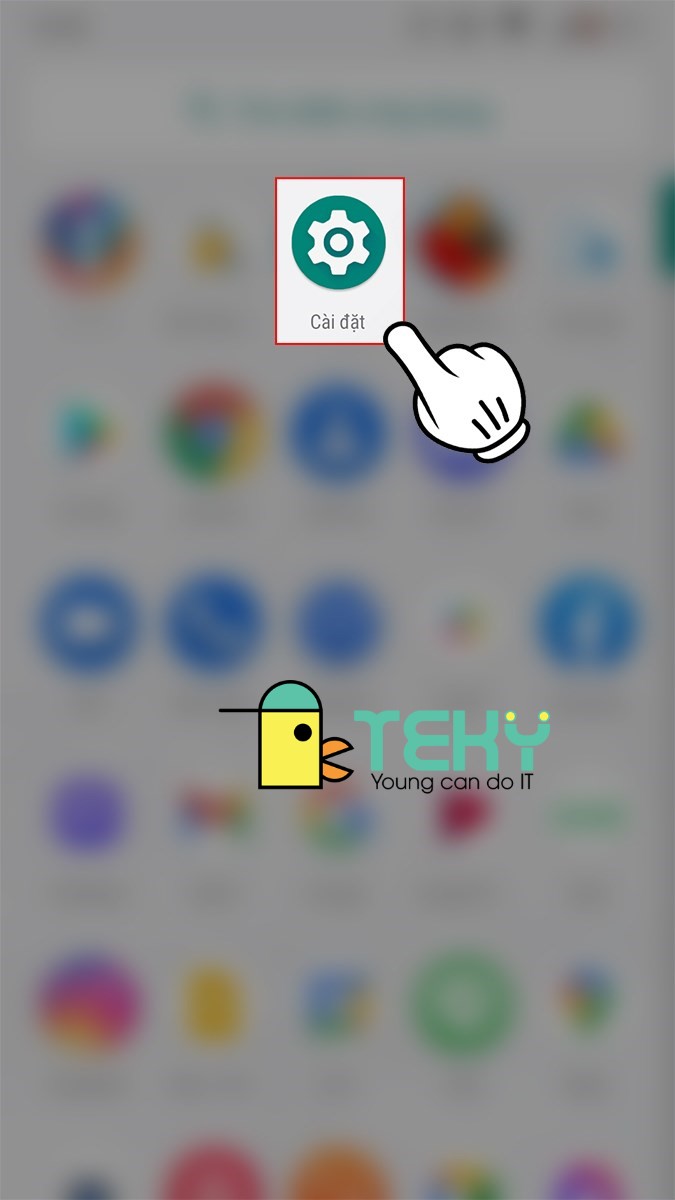
Chọn Cài đặt
Bước 2: Nhấn chọn Ứng dụng và thông báo.
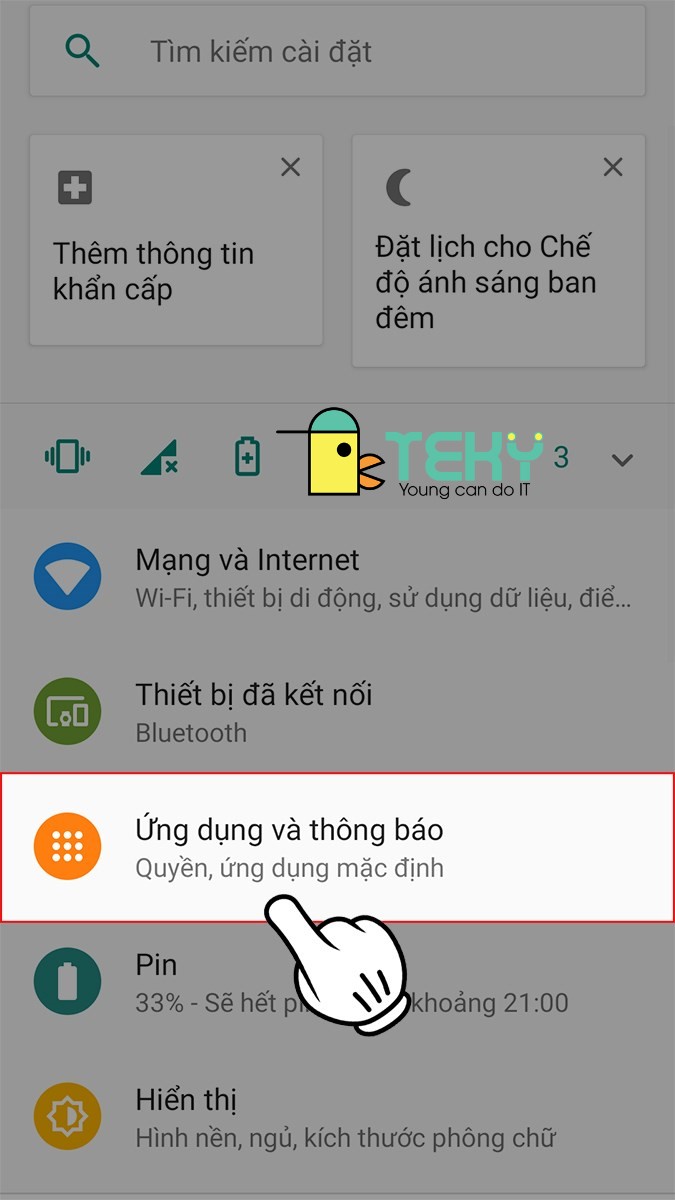
Chọn Ứng dụng và thông báo
Bước 3: Nhấn vào Xem tất cả ứng dụng.
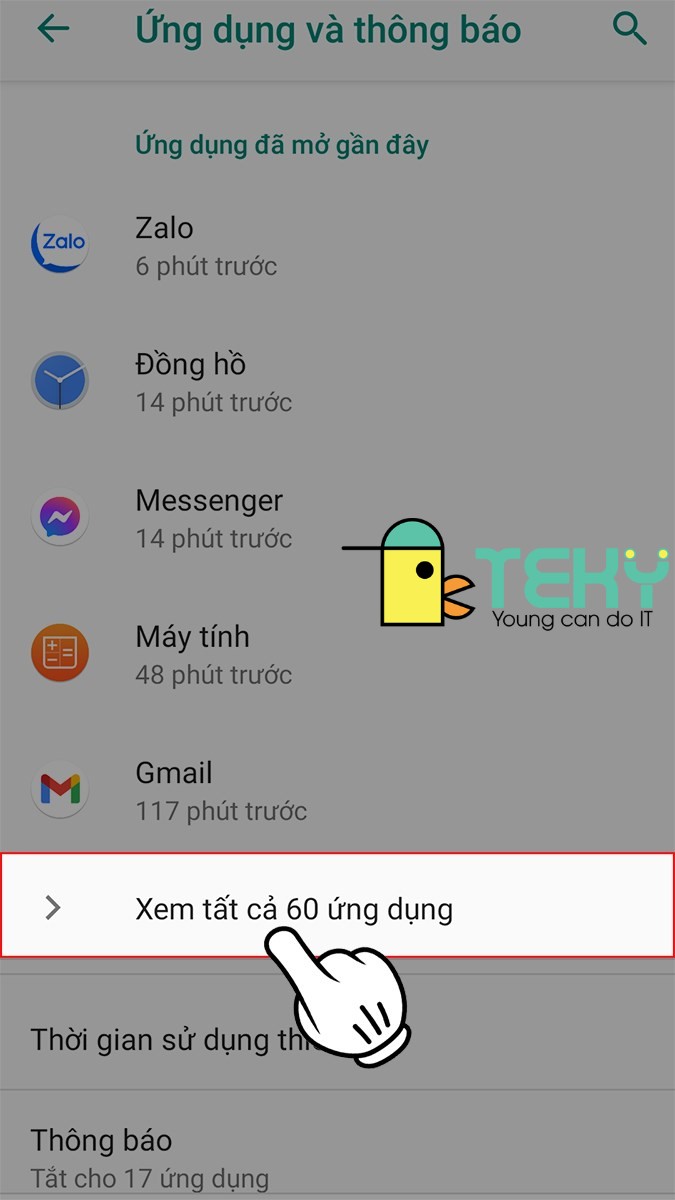
Nhấn vào Xem tất cả ứng dụng
Bước 4: Ở màn hình hiện ra tiếp theo > Nhấn vào dấu 3 chấm góc phải phía trên.
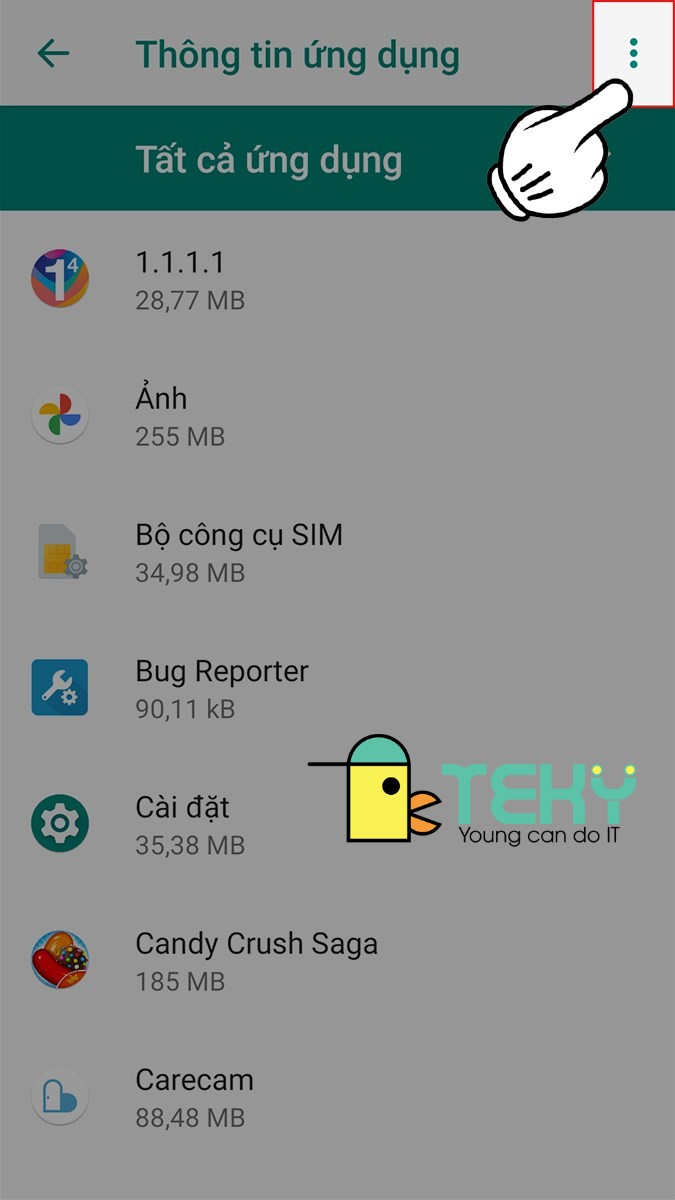
Nhấn vào dấu 3 chấm
Bước 5: Chọn Đặt lại tùy chọn ứng dụng.
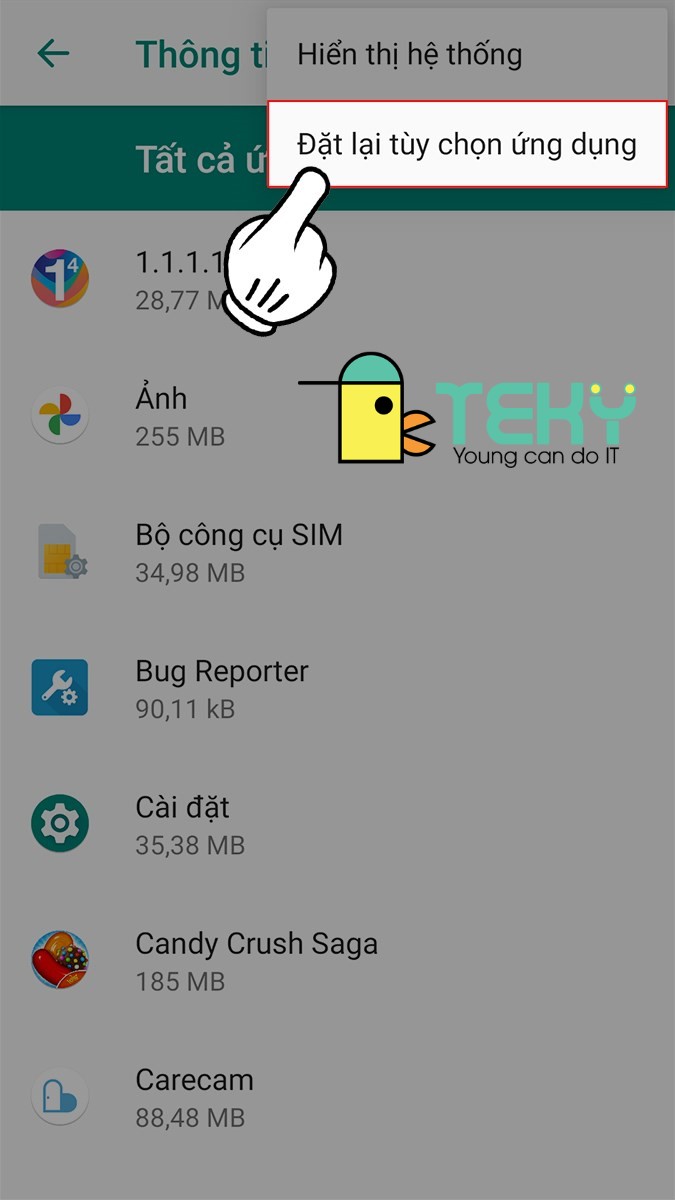
Chọn Đặt lại tùy chọn ứng dụng
Bước 6: Một bảng thông báo hiện lên > Chọn Đặt lại ứng dụng để sửa lỗi “Có vẻ như một ứng dụng khác đang ngăn chặn bạn sử dụng Google Play”.
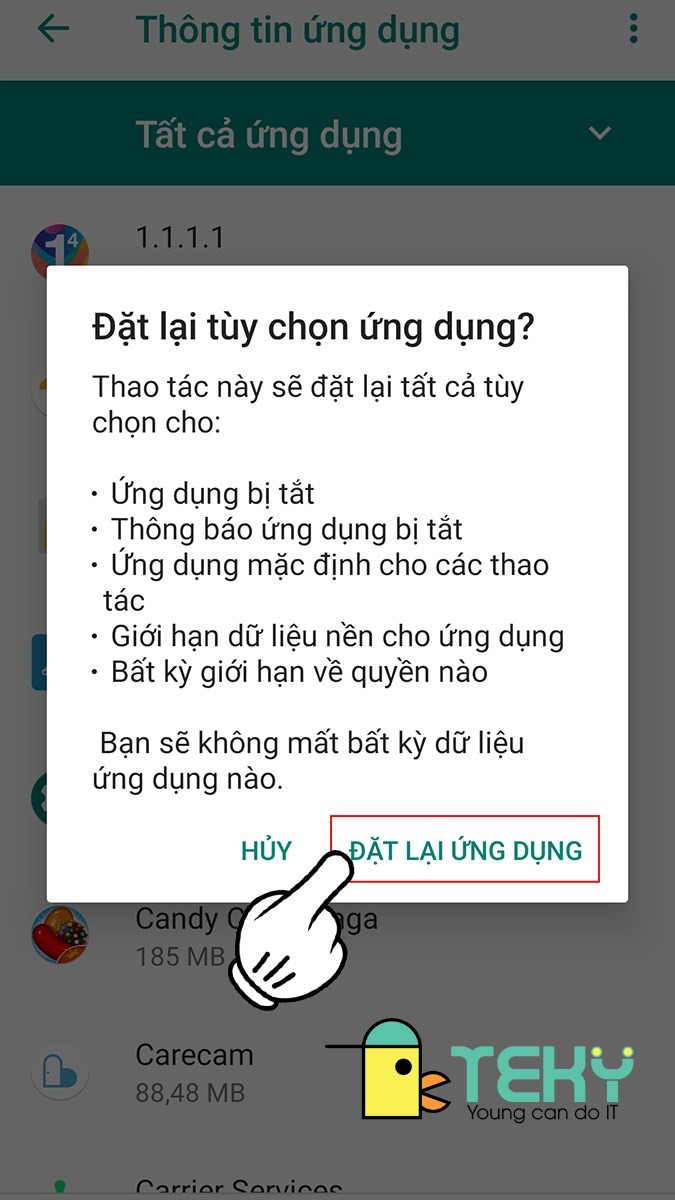
Chọn Đặt lại ứng dụng
Trên là cách sửa lỗi ứng dụng ngăn sử dụng google play. Nếu còn thắc mắc về cách làm thì hãy để lại bình luận để được giải đáp nhé. Hy vọng bài viết sẽ hữu ích với bạn.
Xem thêm >>>